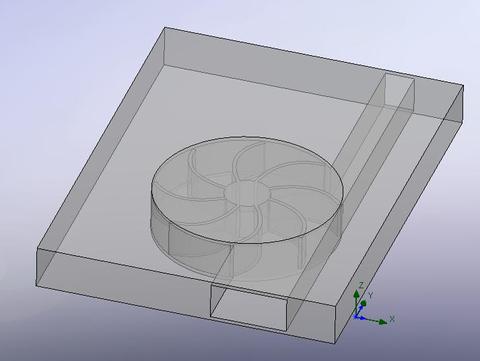利用SOLIDWORKS Flow Simulation来进行旋转流体仿真
前段时间,一个朋友去到一家做水泵的行业,问我SOLIDWORKS能够做流体仿真么?我说,能啊。朋友又问,我现在做水泵,里面的叶片旋转,可以模拟么?我说,当然可以了啊。
那么,我就做了个小例子给他,首先,我先建了个如下图所示模型,当然真正的泵不是这样的,我这个,只是玩具,甚至连玩具都称不上。
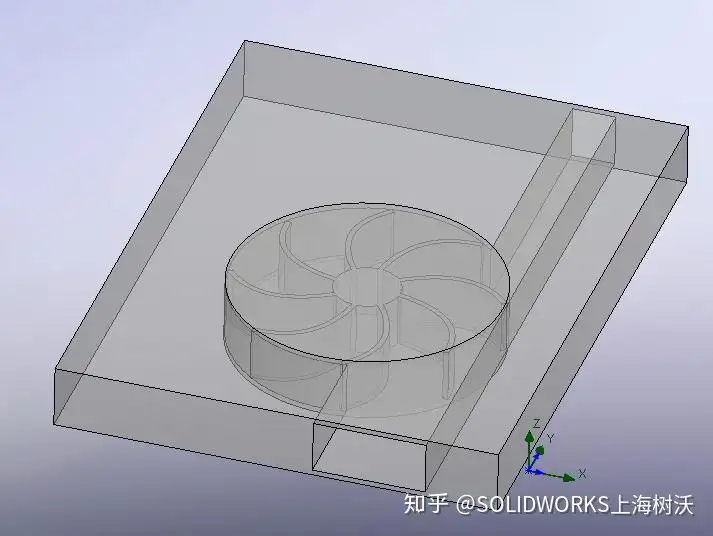
看到这个,大家可能就猜到了,是的,我的意图就是在中间将风扇旋转,然后,看看气流流动情况是什么样的;
首先,使用SOLIDWORKS Flow Simulation非常容易,我们从插件里,勾选,加载出来,此时,我们只需要使用向导来一步步创建就好;
因为SOLIDWORKS Flow Simulation目前为简体版本,我就不过多的截取图片,以文字叙述就好了;别的默认设置就不多说了,在分析类型处,选择外部分析,选择瞬态分析,时间设置为2s,输出步长为0.02s,选择旋转,类型选择滑移网格。之后,我们选择流体为气体,空气,之后,所有一切都默认通过;
接下来,我们要做个工作,就是在旋转区域内,建立一块独立出来的实体,做完旋转控制,大小以正好包住扇页为准;(其实,这部分可以在建模时就完成的)接下来,我们设置一个计算域,我这里,大致选择了如下图大小;
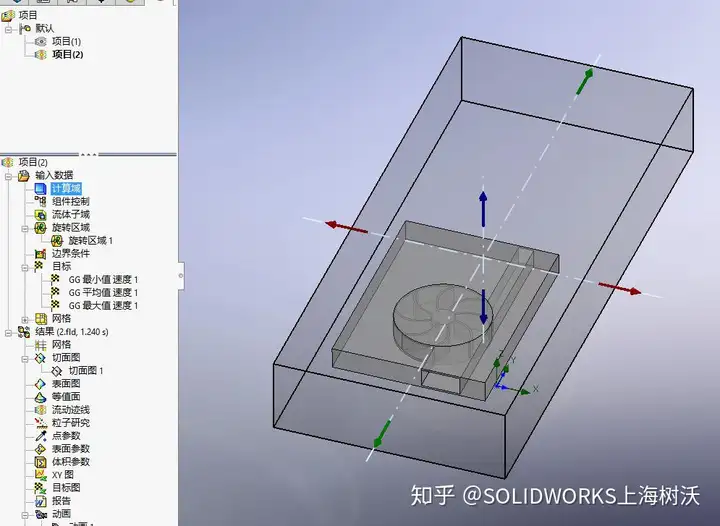
之后,设置旋转区域为刚刚所绘制的圆柱,如下图;
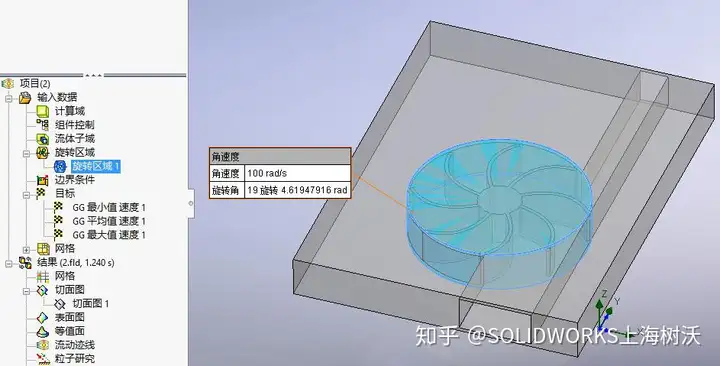
接下来,我们其实什么都不需要设置了;再加上一些目标,就可以了;其实,不加也可以运算;我们来看下,通过刚刚的向导,我们简单设置了几个参数,然后,我们又设置了旋转区域和目标,没错,使用SOLIDWORKS Flow Simulation就是这么简单;我们下面开始点击运算,就可以了;
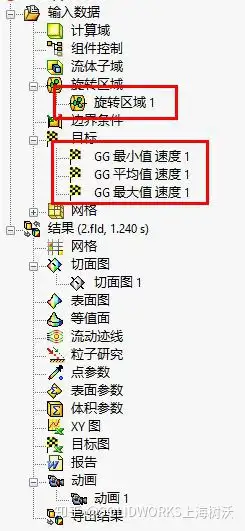
之后,我们可以插入切面图,来看到速度情况,如下图,同时,我们也可以根据这个切面图来生成动画。
总体来说,SOLIDWORKS的所有产品,都一贯沿着SOLIDWORKS简单、易用的风格,让大家在使用的过程中,以最少的鼠标点击及设置,来完成复杂的工作;
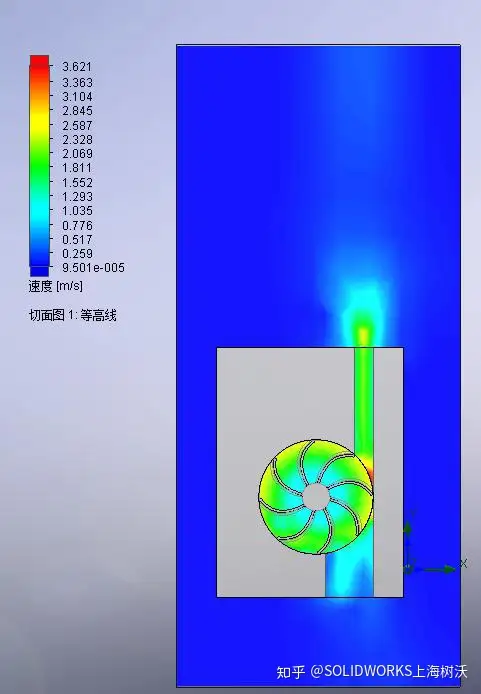
原文链接: